Linux开机自动检查脚本(非常详细)零基础入门到精通,收藏这一篇就够了
1.背景
大多数情况下,我们希望在登录到Linux服务器后能够直观地看到服务器的各种参数信息,比如CPU、内存、硬盘等的占用信息,方便进行系统管理。比如像openEuler系统自带的登录信息展示:
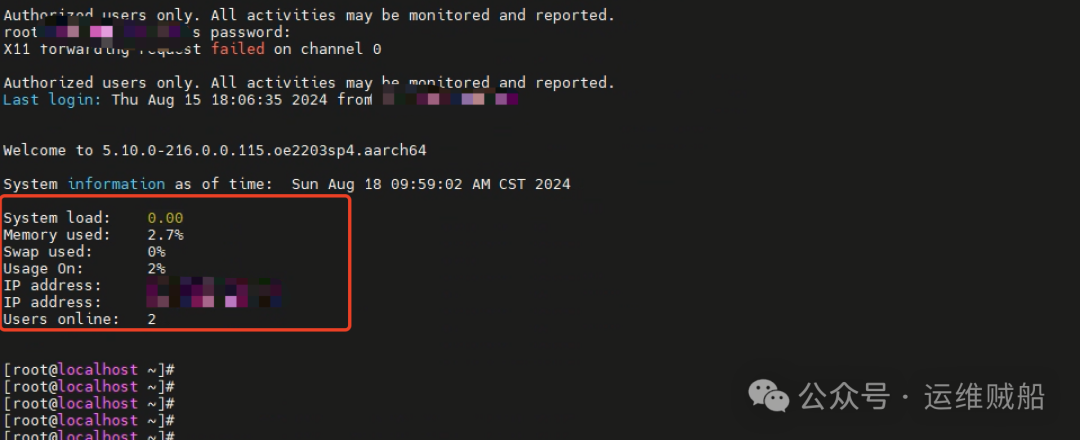
目前已经有部分软件已经可以在登录的时候,直接展示系统详情,比如XTerminal,FinalShell等工具,如果需要自定义展示特定的内容,可以自行实现。
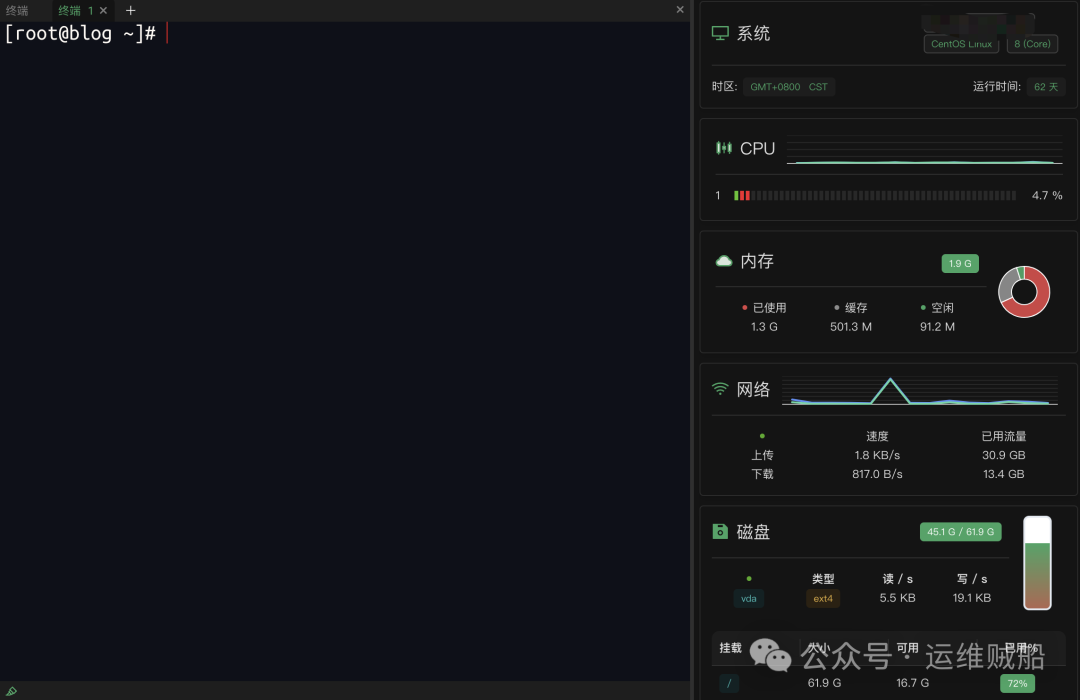
2.系统信息脚本1
我将openEuler的脚本从系统中拷贝出来,供大家修改使用,脚本名称:system_info.sh
`#/bin/bash #Copyright (c) [2019] Huawei Technologies Co., Ltd. #generic-release is licensed under the Mulan PSL v2. #You can use this software according to the terms and conditions of the Mulan PSL v2. #You may obtain a copy of Mulan PSL v2 at: # http://license.coscl.org.cn/MulanPSL2 #THIS SOFTWARE IS PROVIDED ON AN "AS IS" BASIS, WITHOUT WARRANTIES OF ANY KIND, EITHER EXPRESS OR #IMPLIED, INCLUDING BUT NOT LIMITED TO NON-INFRINGEMENT, MERCHANTABILITY OR FIT FOR A PARTICULAR #PURPOSE. #See the Mulan PSL v2 for more details. # Welcome welcome=$(uname -r) # Memory memory_total=$(cat /proc/meminfo | awk '/^MemTotal:/ {printf($2)}') memory_free=$(cat /proc/meminfo | awk '/^MemFree:/ { printf($2)}') buffers=$(cat /proc/meminfo | awk '/^Buffers:/ { printf($2)}') cached=$(cat /proc/meminfo | awk '/^Cached:/ { printf($2)}') sreclaimable=$(cat /proc/meminfo | awk '/^SReclaimable:/ { printf($2)}') swap_total=$(cat /proc/meminfo | awk '/^SwapTotal:/ { printf($2)}') swap_free=$(cat /proc/meminfo | awk '/^SwapFree:/ { printf($2)}') if [ $memory_total -gt 0 ] then memory_usage=`echo "scale=1; ($memory_total - $memory_free - $buffers - $cached - $sreclaimable) * 100.0 / $memory_total" |bc` memory_usage="${memory_usage}%" else memory_usage=0.0% fi # Swap memory if [ $swap_total -gt 0 ] then swap_mem=`echo "scale=1; ($swap_total - $swap_free) * 100.0 / $swap_total" |bc` swap_mem="${swap_mem}%" else swap_mem=0.0% fi # Usage usageof=$(df -h / | awk '/\// {print $(NF-1)}') # System load load_average=$(awk '{print $1}' /proc/loadavg) # WHO I AM whoiam=$(whoami) # Time time_cur=$(date) # Processes #processes=$(ps aux | wc -l) # Users user_num=$(users | wc -w) # Ip address ip_pre="" if [ -x "/sbin/ip" ] then ip_pre=$(/sbin/ip a | grep inet | grep -v "127.0.0.1" | grep -v inet6 | awk '{print $2}') fi echo -e "\n" echo -e "Welcome to $welcome\n" echo -e "System information as of time: \t$time_cur\n" echo -e "System load: \t\033[0;33;40m$load_average\033[0m" #echo -e "Processes: \t$processes" echo -e "Memory used: \t$memory_usage" echo -e "Swap used: \t$swap_mem" echo -e "Usage On: \t$usageof" for line in $ip_pre do ip_address=${line%/*} echo -e "IP address: \t$ip_address" done echo -e "Users online: \t$user_num" if [ "$whoiam" == "root" ] then echo -e "\n" else echo -e "To run a command as administrator(user \"root\"),use \"sudo <command>\"." fi `
这里脚本实现展示了操作系统信息、系统负载信息、内存信息、交换内存信息、硬盘使用信息和在线用户数等。可以在此基础上增加自己需要的功能。登录后实现效果如图,
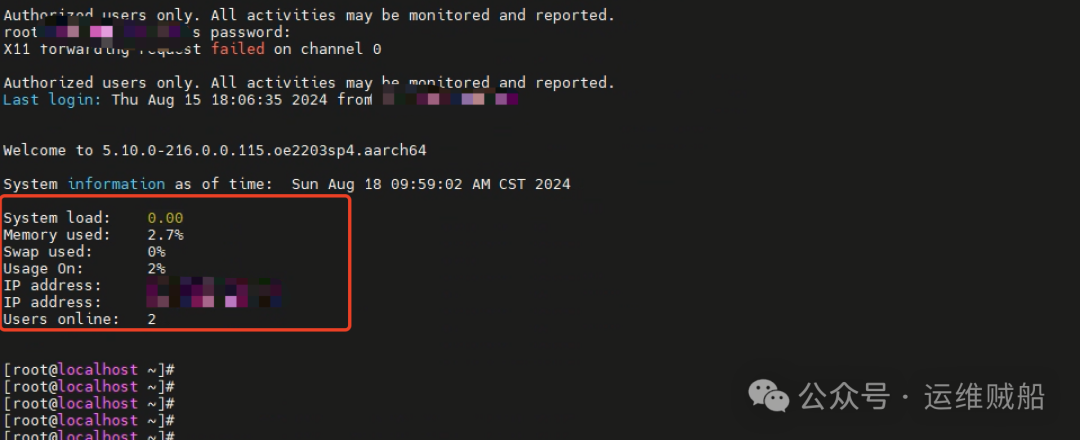
3.系统信息脚本2
这个脚本从网上搜集而来,并在此基础上增加了公网IP显示功能。在使用前需要安装bc命令:
yum -y install bc
并将以下内容的脚本保存为system_info1.sh
`#!/bin/bash clear LogFileName=polling.$(date +%F-%T) EchoFormat=$(for (( i=0;i<30;i++ ));do echo -n "=";done) # 系统信息 SystemInfo(){ printf "${EchoFormat} 系统信息 ${EchoFormat}\n" printf "系统类型: %-10s\n" $(uname -a| awk '{print $NF}') printf "系统版本: %-10s\n" "$(cat /etc/redhat-release)" printf "内核信息: %-10s\n" $(uname -r) printf "主机名: %-10s\n" $(uname -n) printf "编码格式: %-10s\n" ${LANG} printf "系统当前时间: %-10s %-10s\n" $(date +%F) $(date +%T) printf "系统运行负载: %-4s %-1s\n" $(uptime | awk -F: '{print $5 }'|awk -F, '{print $1,"%"}') printf "系统运行天数: %-10s\n" $(uptime |awk '{print $3}') printf "在线用户人数: %-3s\n" $(w|tail -n +3|wc -l) printf "SELinux: %-10s\n" $(grep "SELINUX=[d|e|p]" /etc/selinux/config |awk -F= '{print $2}') echo -e "最后一次修改时间: $(uptime -p)" echo -e "IP地址: $(hostname -I | cut -d' ' -f1)" echo -e "Cpu处理器: $(lscpu | grep "Model name:" | sed 's/Model name:\s*//')" echo -e "内存空间: $(free -h | awk '/^Mem:/ { print $3 "/" $2 }')" echo -e "交换空间: $(free -h | awk '/^Swap:/ { print $3 "/" $2 }')" } # CPU信息 CpuInfo(){ MemonyId=$(top -b -n1|awk 'NR==3'|awk -F, '{print $4}'| cut -c 1-5) MemonyUse=$(echo "100-${MemonyId}" |bc) printf "${EchoFormat} CPU信息 ${EchoFormat}\n" printf "逻辑CPU核数: %-3s\n" $(grep "processor" /proc/cpuinfo|sort -u|wc -l) printf "物理CPU核数: %-3s\n" $(grep "physical id" /proc/cpuinfo |sort -u|wc -l) printf "CPU架构: %-3s\n" $(uname -m) printf "CPU设置型号: %-3s\n" "$(grep "model name" /proc/cpuinfo |awk -F: '{print $2}'|sort -u|cut -c 2-50)" echo -e "CPU 1分钟负载: `awk '{printf "%15s",$1}' /proc/loadavg`" echo -e "CPU 5分钟负载: `awk '{printf "%15s",$2}' /proc/loadavg`" echo -e "CPU10分钟负载: `awk '{printf "%15s",$3}' /proc/loadavg`" printf "使用CPU占比: %-1s %-1s\n" ${MemonyUse} % printf "空闲CPU占比: %-1s %-1s\n" ${MemonyId} % printf "占用CPU Top10信息:\n\n" ps -eo user,pid,pcpu,pmem,args --sort=-pcpu |head -n 10 } # Memory信息 MemoryInfo(){ printf "${EchoFormat} 内存信息 ${EchoFormat}\n" printf "总共内存: %-1s\n" $(free -mh|awk "NR==2"|awk '{print $2}') printf "使用内存: %-1s\n" $(free -mh|awk "NR==2"|awk '{print $3}') printf "剩余内存: %-1s\n" $(free -mh|awk "NR==2"|awk '{print $4}') printf "内存使用占比: %-1s %-1s\n" $(free | grep -i mem |awk '{print $6/$2*100}'|cut -c1-5) % printf "占用内存排名前10的soft:\n\n" ps -eo user,pid,pcpu,pmem,args --sort=-pmem |head -n 10 } # 磁盘使用量排序: Disk_Info() { printf "${EchoFormat} 各分区使用率 ${EchoFormat}\n" df -h echo } # Swap信息 SwapInfo(){ printf "${EchoFormat} Swap信息 ${EchoFormat}\n" printf "Swap总大小: %-1s\n" $(free -mh|awk "NR==3"|awk '{print $2}') printf "已用Swap: %-1s\n" $(free -mh|awk "NR==3"|awk '{print $3}') printf "可用Swap: %-1s\n" $(free -mh|awk "NR==3"|awk '{print $4}') } # 网络信息 NetworkInfo(){ printf "${EchoFormat} 网络信息 ${EchoFormat}\n" printf "IP地址: %-1s %-1s %-1s %-1s\n" $(ifconfig -a|grep inet|grep -v 127.0.0.1|grep -v inet6|awk '{print $2}'|tr -d "addr:") printf "网关: %-1s %-1s %-1s %-1s\n" $(ifconfig -a|grep "netmask"|grep -v 127.0.0.1|awk '{print $4}') printf "DNS: %-1s %-1s %-1s %-1s %-1s\n" $(grep "nameserver" /etc/resolv.conf | awk '{print $2}') if (ping -c2 -w2 www.baidu.com &>/dev/null);then printf "网络是否连通: %s\n" 是 printf "公网IP地址: %s\n" $(curl -s ip.sb) else printf "网络是否连通: %s\n" 否 fi } # docker检查 DockerInfo(){ printf "${EchoFormat} docker运行情况 ${EchoFormat}\n" printf "当前正在运行的容器:\n $(docker ps --format "{{.Names}}")\n" printf "当前没有运行的容器:\n $(docker ps --format "{{.Names}}"|grep Exited)\n" } #直接登录后打印 SystemInfo CpuInfo MemoryInfo Disk_Info SwapInfo NetworkInfo #登录后进入查看模式 # All(){ # SystemInfo # CpuInfo # MemoryInfo # Disk_Info # SwapInfo # NetworkInfo # } # All >${LogFileName};less ${LogFileName} `
效果展示:
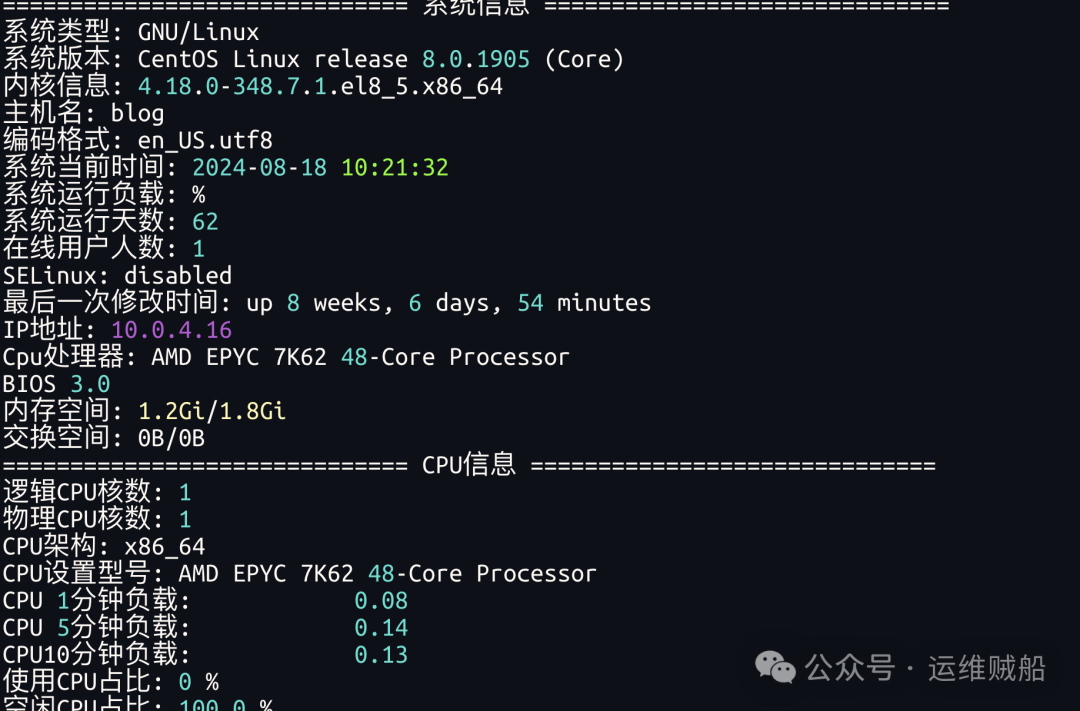
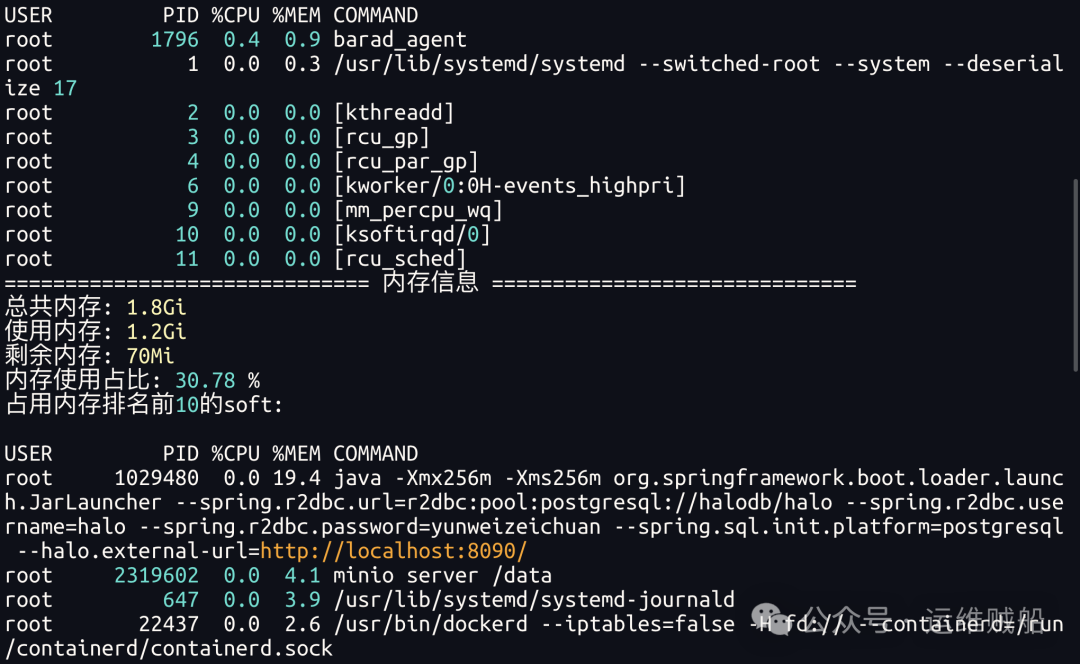
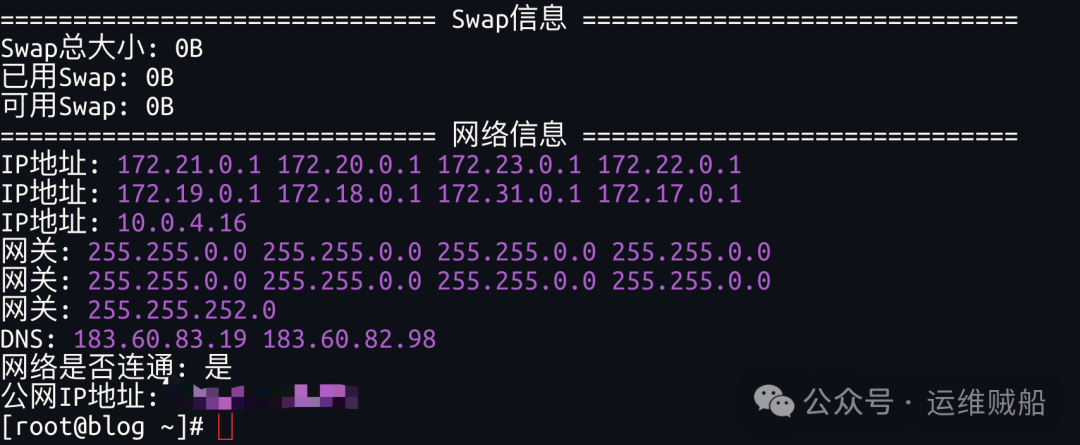
4.脚本使用
可以把脚本放置在/etc/profile.d目录下,即可在开机时自动调用执行。

今天就整理了一批HVV攻防技术和面试题汇总,不仅帮你“打赢”这场HVV面试站,也让你更好地了解网络安全。

内容非常多,面试题、经典书籍笔记、安全工具、免费视频等等。如果你也对网络安全感兴趣,那么无论你是否参与HVV,都建议你收藏认真学习这些文档和工具。
HW笔记汇总
这里有往年安全大厂hw面试题和准备、总结等,涵盖hw从面试到复盘的全流程,十分实用。
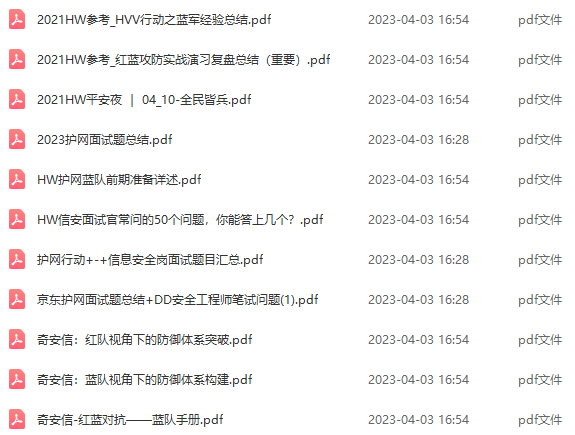
因篇幅有限,仅展示部分资料,需要点击下方链接即可前往获取
CSDN大礼包:《黑客&网络安全入门&进阶学习资源包》免费分享
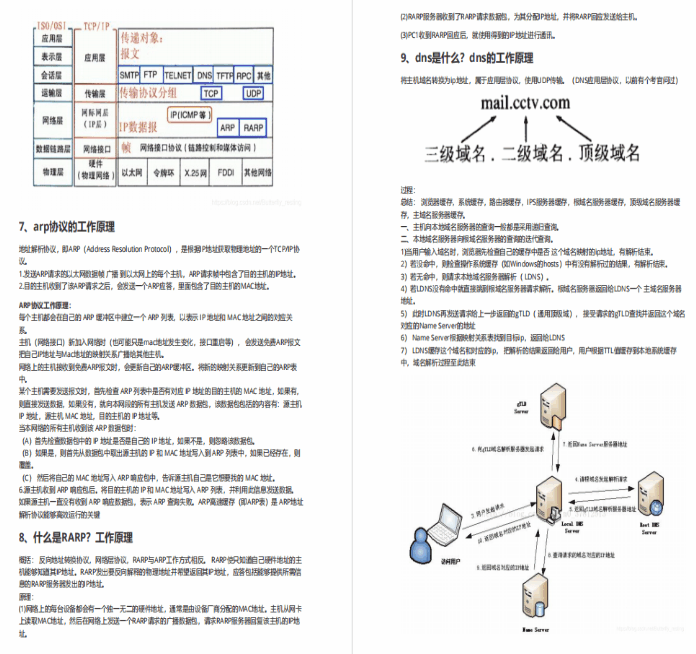
因篇幅有限,仅展示部分资料,需要点击下方链接即可前往获取
CSDN大礼包:《黑客&网络安全入门&进阶学习资源包》免费分享
HW必备攻防技术视频
护网虽说不像入职一样是全职工作,但对人员的要求却是一丝不松懈,安全漏洞、应急响应、安全运维、渗透工具等也必须有所掌握,这里有一些基础的网络安全技术视频和配套课件,可供入门参考。
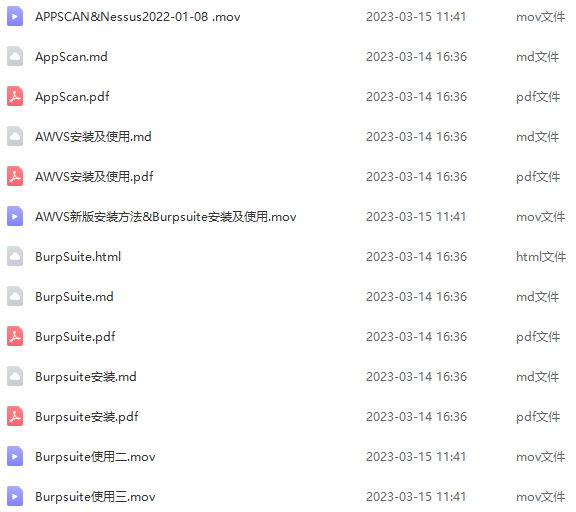
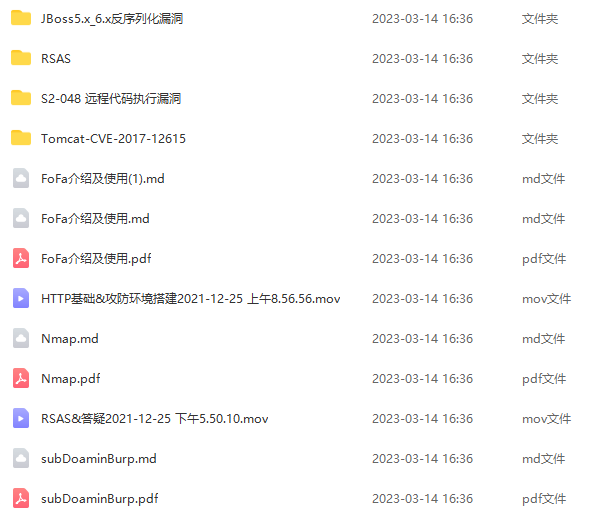
因篇幅有限,仅展示部分资料,需要点击下方链接即可前往获取
CSDN大礼包:《黑客&网络安全入门&进阶学习资源包》免费分享
HW必备攻防技术入门书籍
书中自有黄金屋。要想入门网络安全,第一件事儿肯定是看书,这里整理了几十本经典网安书籍,供大家参考~
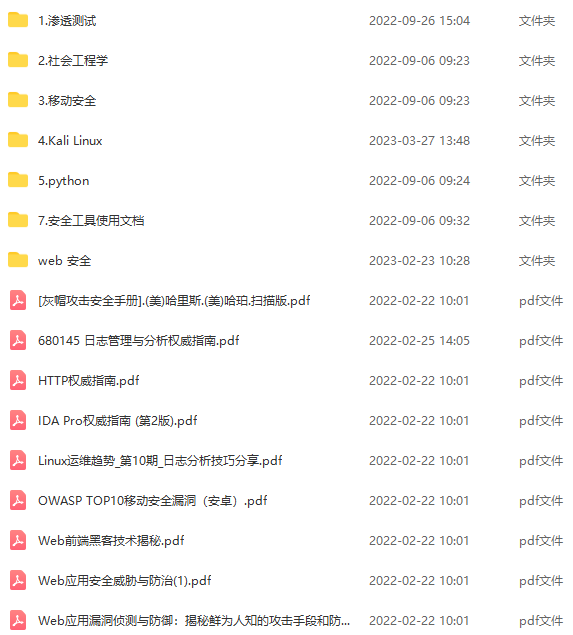
因篇幅有限,仅展示部分资料,需要点击下方链接即可前往获取
********************************************************************************************************************************CSDN大礼包:《黑客&网络安全入门&进阶学习资源包》免费分享********************************************************************************************************************************加粗样式
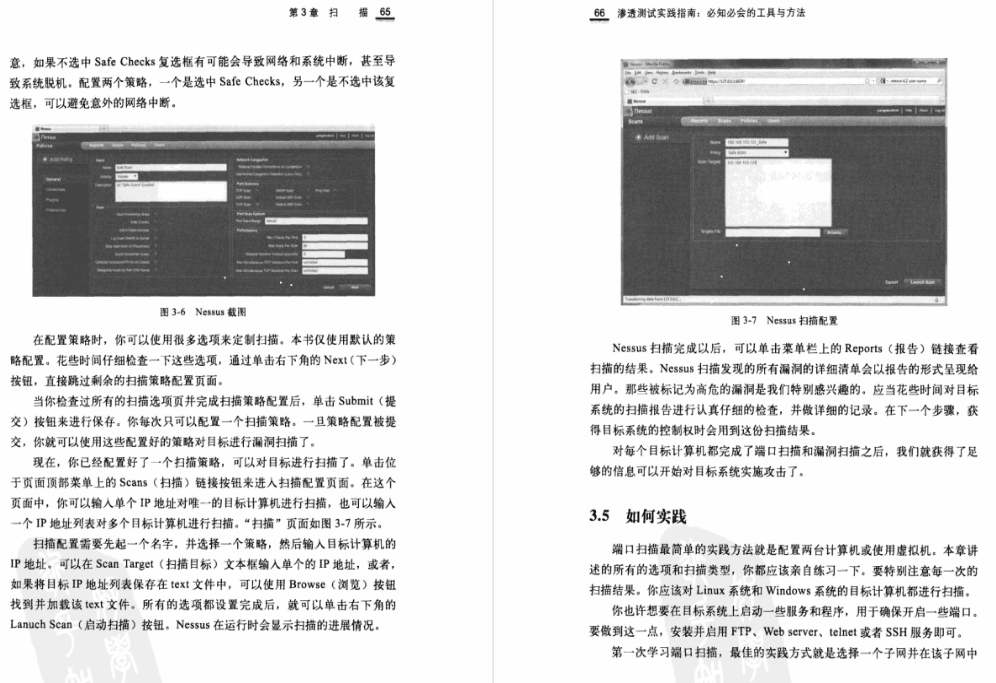
因篇幅有限,仅展示部分资料,需要点击下方链接即可前往获取
********************************************************************************************************************************CSDN大礼包:《黑客&网络安全入门&进阶学习资源包》免费分享********************************************************************************************************************************加粗样式
HW人员必会安全工具汇总
hw过程中肯定少不了各类工具的应用,因而整理了一些常见的安全工具,除此之外还有一些爆破字典,建议收藏起来。
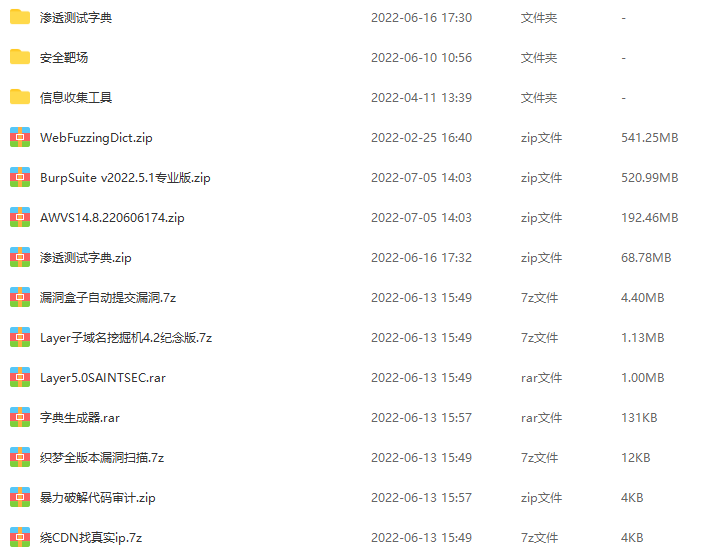
因篇幅有限,仅展示部分资料,需要点击下方链接即可前往获取
CSDN大礼包:《黑客&网络安全入门&进阶学习资源包》免费分享
